چگونه از X-VPN در لینوکس (خط فرمان) استفاده کنیم؟
آخرین ویرایش در 2023-10-25
نصب X-VPN را در دستگاه لینوکس خود راهاندازی کنید.
۱. برو بهمرکز دانلودو فایل مناسب را بر اساس سیستم عامل/معماری خود دانلود کنید
اگر میخواهید قوس دستگاه خود را پیدا کنید، لطفاً دستور زیر را وارد کنید:
uname -mیا
dpkg --print-architectureبه عنوان مثال، اگر دستگاه شما یک سیستم Mac با معماری x86_64 باشد، باید نسخهای با سیستم عامل Darwin و معماری amd64 را دانلود کنید.
۲. X-VPN را به پوشه "bin" منتقل کنید
sudo mv /[File Directory]/[File Name] /usr/local/bin/xvpnبرای مثال، نام فایل "xvpn_linux_amd64" است، مسیر فایل شما "/home/a/Desktop" است.
۳. فایل را در ترمینال باز کنید و دسترسی به آن را اضافه کنید، لطفاً وارد کنید:
sudo chmod a+x /usr/local/bin/xvpn۴. به حساب پریمیوم X-VPN خود وارد شوید و سپس همه چیز آماده است!
sudo xvpn loginسپس باید ایمیل و رمز عبور خود را وارد کنید و همه چیز آماده است!
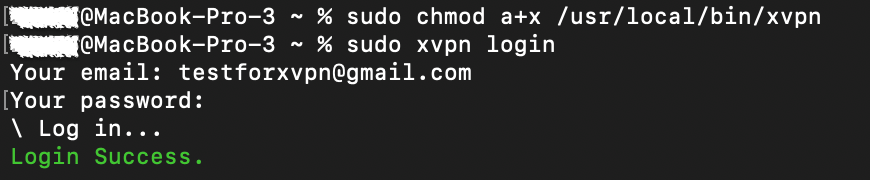
به X-VPN متصل شوید
۱. برای اتصال به X-VPN با پروتکل و مکان انتخاب شده، این دستور را اجرا کنید:
sudo xvpn connect *اگر شما پروتکل و مکان انتخاب شده را تغییر نداده باشید، پروتکل پیش فرض "خودکار" و مکان پیش فرض "سرور سریعترین" برای اتصال استفاده خواهد شد.
یکبار شما به X-VPN متصل شوید، پیام زیر را خواهید دید:
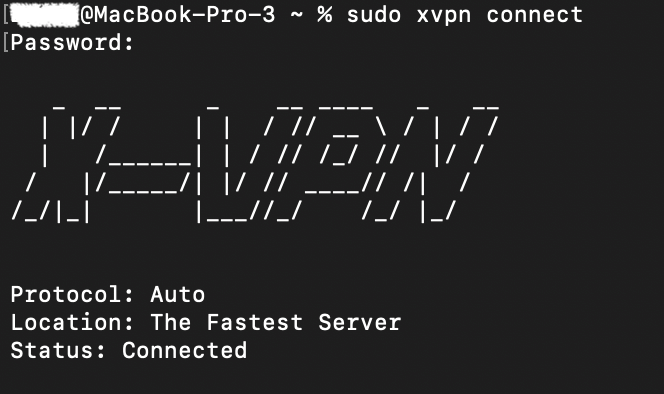
۲. اگر میخواهید به X-VPN با پروتکل و مکان دیگری متصل شوید، لطفاً وارد کنید:
sudo xvpn connect -p [Protocol] -l [location]یا
sudo xvpn connect -l [location] -p [Protocol]۳. اگر میخواهید به X-VPN با پروتکل دیگری و مکان انتخاب شده متصل شوید، لطفا وارد کنید:
sudo xvpn connect -p [Protocol]۴. اگر میخواهید به X-VPN با پروتکل انتخاب شده و مکان دیگری متصل شوید، لطفا وارد کنید:
sudo xvpn connect -l [location]قطع اتصال از X-VPN
۱. برای قطع اتصال از X-VPN، به سادگی وارد کنید:
Ctrl + cیا
sudo killall پروتکل X-VPN
۱. برای مشاهده تمام پروتکلهایی که X-VPN پشتیبانی میکند یا پروتکل فعلی انتخاب شده، لطفاً وارد کنید:
xvpn protocol۲. برای انتخاب پروتکل اتصال، لطفا وارد کنید:
xvpn protocol set [ProtocolName]*اگر شما پروتکلی تنظیم نکردهاید، پروتکل پیشفرض خودکار است.
موقع X-VPN
۱. برای مشاهده تمام مکانهایی که X-VPN پشتیبانی میکند یا مکان فعلی انتخاب شده، لطفاً استفاده کنید:
xvpn location۲. برای انتخاب مکان برای اتصال، لطفا وارد کنید:
xvpn location set [LocationName]*اگر شما مکانی را تنظیم نکردهاید، مکان پیشفرض سرور سریعترین است.
۳. برای به روز رسانی لیست مکان خود به جدیدترین نسخه، لطفا وارد کنید:
xvpn location update*اگر شما چندین بار نتوانستید به X-VPN متصل شوید، میتوانید سعی کنید لیست را بهروز کنید.*
حساب X-VPN
۱. برای ورود به حساب کاربری پریمیوم X-VPN خود، لطفاً وارد کنید:
xvpn loginسپس باید ایمیل و رمز عبور خود را وارد کنید:
۲. برای خروج از حساب کاربری X-VPN خود، لطفاً وارد کنید:
xvpn logoutسپس بله را وارد کنید تا تایید کنید:

۳. برای مشاهده اطلاعات حساب خود و اطلاعات اشتراک، لطفا وارد کنید:
xvpn account*اگر میخواهید رمز عبور خود را تغییر دهید یا دستگاه ها را از هم جدا کنید، لطفا به مرکز حساب کاربری بروید.
رابط کاربری دستوری X-VPN
۱. برای استفاده از نسخه رابط کاربری دستوری X-VPN، لطفاً وارد کنید:
xvpn uiبعد تسجيل الدخول إلى حساب X-VPN الخاص بك، سترى الصفحة الرئيسية على النحو التالي:
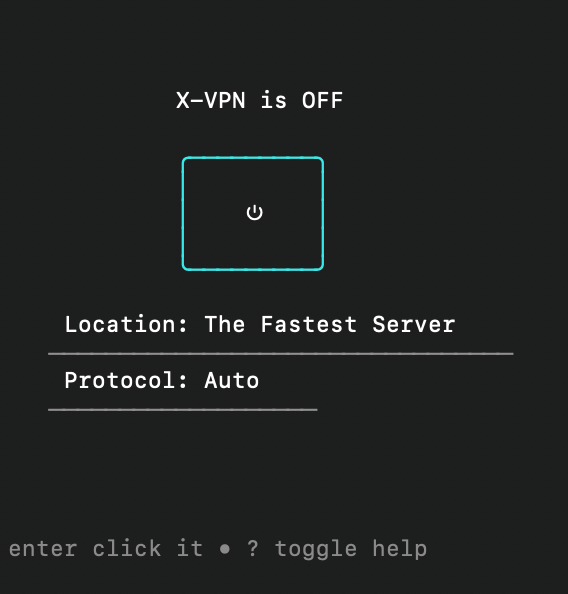
موقعیت مکان نما را با کلیدهای بالا، پایین، چپ و راست صفحه کلید تنظیم کنید و برای انتخاب، Enter را فشار دهید. شما می توانید با یک رابط کاربری ساده cmd، پروتکل و مکان را انتخاب و اتصال دهید.
راهنمای دستورات X-VPN
۱. برای مشاهده راهنمای تمام دستورات، لطفا وارد کنید:
xvpn helpشما میتوانید دستوراتی که X-VPN پشتیبانی میکند را ببینید و همچنین چند نمونه از دستورات را مشاهده کنید.
آیا این مقاله مفید بود؟
تشکر از بازخورد شما!
چرا این مقاله مفید نبود؟
